excel文件未保存关闭怎么恢复 Excel关闭前没有保存怎么恢复数据
更新时间:2023-12-14 09:10:53作者:xtyang
当我们在使用Excel时,有时候会因为各种原因忘记保存文件而意外关闭,这样就可能会丢失我们辛苦编辑的数据,当Excel关闭前没有保存时,我们该如何恢复数据呢?幸运的是Excel提供了一些方法来帮助我们恢复未保存的文件。本文将介绍一些简单有效的方法,帮助大家解决这个问题。无论是误关闭、系统崩溃还是其他突发情况,我们都可以通过以下方法来恢复未保存的Excel文件。
具体方法:
1.首先,在首页面中找到“文件”。如下图所示,一般左上角。版本不同,位置可能也有所不同。
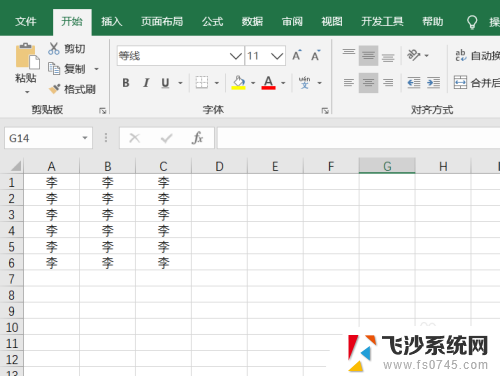
2.点击文件后,在右下方可能会有最近编辑文档。找到未保存的文档,点击即可。版本较高的Excel会有,版本较低的可能没有。
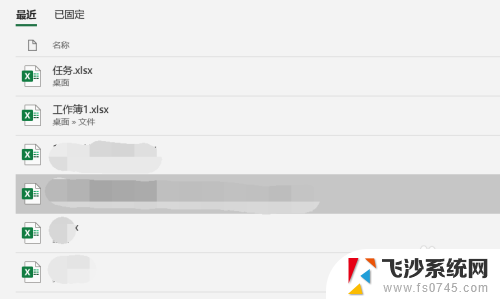
3.下面交给大家,另一种办法。点击菜单栏中的文件,找到并点击“选项”。如下图红色方框框选的地方。
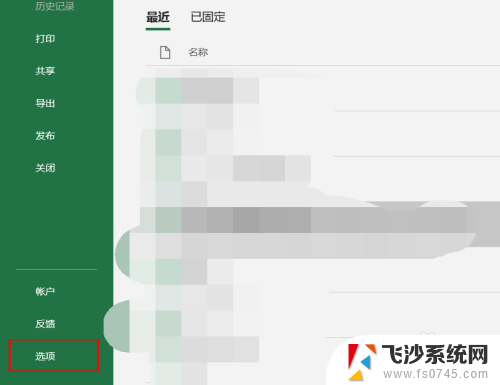
4.
上面会有文件保存格式、保存时间间隔、自动恢复文件位置等。全选自动恢复位文件位置,并复制。
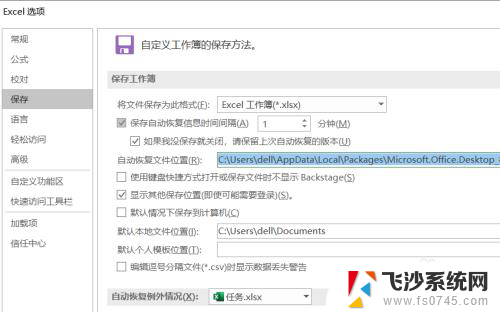
5.随意打开一个文件夹。在其搜索区,将复制好的文件恢复位置,粘贴上,按回车键搜索。
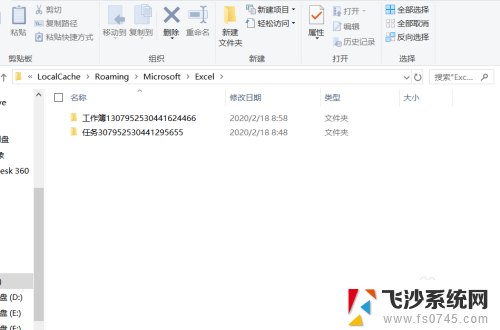
6.下图就是搜索结果,里面可能会有一个或多个文档。里面肯定会有你文保存的文档,点击打开查看即可。
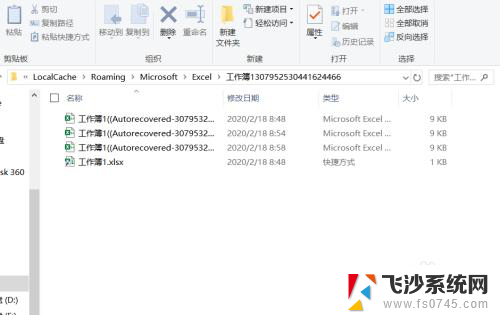
以上就是Excel文件未保存关闭后的恢复方法,希望这些方法能够帮助到您,如果您还有任何疑问,请根据这些步骤进行操作。
excel文件未保存关闭怎么恢复 Excel关闭前没有保存怎么恢复数据相关教程
-
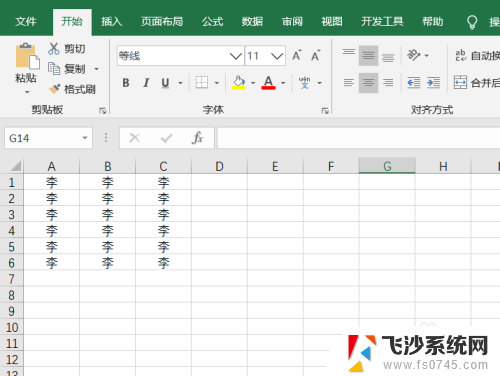 文件没保存就关闭了怎么恢复 Excel文件没有保存就关闭了怎么恢复数据
文件没保存就关闭了怎么恢复 Excel文件没有保存就关闭了怎么恢复数据2024-04-15
-
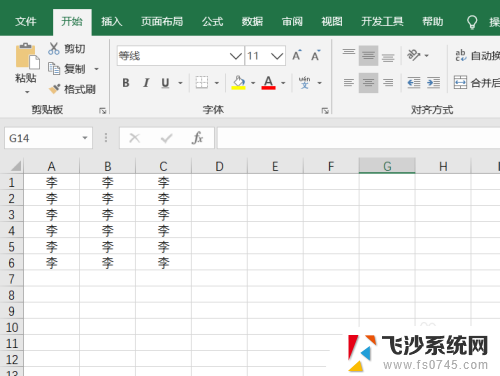 电脑文件没保存关闭了怎么找回 Excel没有保存就关闭了怎么恢复数据
电脑文件没保存关闭了怎么找回 Excel没有保存就关闭了怎么恢复数据2024-03-06
-
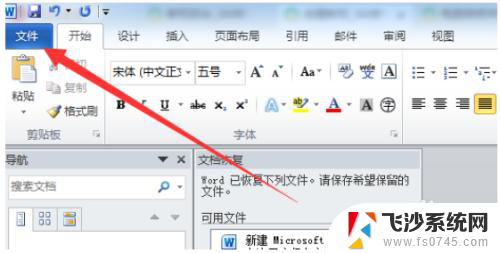 文件没保存关机了怎么恢复 文件未保存电脑关机了怎么恢复数据
文件没保存关机了怎么恢复 文件未保存电脑关机了怎么恢复数据2024-03-12
-
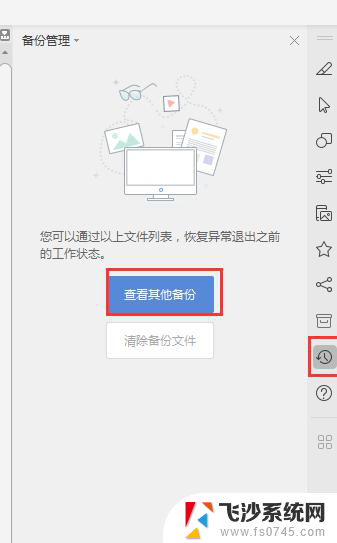 wps关机前文件未保存怎么恢复 wps关机前文件未保存怎么恢复办法
wps关机前文件未保存怎么恢复 wps关机前文件未保存怎么恢复办法2024-03-17
- wps没有保存怎么恢复 wps没有保存数据怎么恢复
- wps excel怎么恢复未保存文件 WPS文档未保存怎么找回
- wps没有保存的文件能恢复吗 如何恢复wps未保存的文件
- 电脑关机wps文档没保存怎么办 WPS关闭了没保存数据怎么恢复
- 电脑关机excel文件没保存怎样找回 如何让电脑断电关机后的excel数据恢复
- wps如果恢复没有保存的文档 wps如何恢复未保存的文档
- 电脑如何硬盘分区合并 电脑硬盘分区合并注意事项
- 连接网络但是无法上网咋回事 电脑显示网络连接成功但无法上网
- 苹果笔记本装windows后如何切换 苹果笔记本装了双系统怎么切换到Windows
- 电脑输入法找不到 电脑输入法图标不见了如何处理
- 怎么卸载不用的软件 电脑上多余软件的删除方法
- 微信语音没声音麦克风也打开了 微信语音播放没有声音怎么办
电脑教程推荐
- 1 如何屏蔽edge浏览器 Windows 10 如何禁用Microsoft Edge
- 2 如何调整微信声音大小 怎样调节微信提示音大小
- 3 怎样让笔记本风扇声音变小 如何减少笔记本风扇的噪音
- 4 word中的箭头符号怎么打 在Word中怎么输入箭头图标
- 5 笔记本电脑调节亮度不起作用了怎么回事? 笔记本电脑键盘亮度调节键失灵
- 6 笔记本关掉触摸板快捷键 笔记本触摸板关闭方法
- 7 word文档选项打勾方框怎么添加 Word中怎样插入一个可勾选的方框
- 8 宽带已经连接上但是无法上网 电脑显示网络连接成功但无法上网怎么解决
- 9 iphone怎么用数据线传输文件到电脑 iPhone 数据线 如何传输文件
- 10 电脑蓝屏0*000000f4 电脑蓝屏代码0X000000f4解决方法